كيفية التحقق مما إذا كانت المجلد موجودًا وإذا لم يكن، إنشاؤه؟
هل سبق لك أن حاولت التحقق مما إذا كان مجلد موجودًا أم لا من ورقة عمل Excel؟ في هذه المقالة، سأتحدث عن التحقق مما إذا كان مجلد موجودًا في مسار محدد، وإذا لم يكن كذلك، سيتم إنشاء المجلد تلقائيًا تحت هذا المسار.
التحقق مما إذا كان المجلد موجودًا في مسار ملف محدد باستخدام كود VBA
إنشاء المجلد إذا لم يكن موجودًا في مسار ملف محدد باستخدام كود VBA
 التحقق مما إذا كان المجلد موجودًا في مسار ملف محدد باستخدام كود VBA
التحقق مما إذا كان المجلد موجودًا في مسار ملف محدد باستخدام كود VBA
قد يساعدك الكود التالي لـ VBA في التحقق مما إذا كان المجلد موجودًا في مسار ملف محدد، يرجى القيام بما يلي:
1. اضغط مع الاستمرار على مفتاحي ALT + F11 لفتح نافذة Microsoft Visual Basic for Applications.
2. انقر فوق إدراج > وحدة، والصق الكود التالي في نافذة الوحدة.
كود VBA: التحقق مما إذا كان المجلد موجودًا في مسار ملف محدد:
Sub Test_Folder_Exist_With_Dir()
'Updateby Extendoffice
Dim sFolderPath As String
sFolderPath = "C:\Users\DT168\Desktop\Test folder"
If Right(sFolderPath, 1) <> "\" Then
sFolderPath = sFolderPath & "\"
End If
If Dir(sFolderPath, vbDirectory) <> vbNullString Then
MsgBox "Folder exist", vbInformation, "Kutools for Excel"
Else
MsgBox "Folder doesn't exist", vbInformation, "Kutools for Excel"
End If
End Sub
ملاحظة: في الكود أعلاه، يجب عليك تغيير مسار المجلد والاسم C:\Users\DT168\Desktop\Test folder إلى ما تحتاج إليه.
3. ثم اضغط على مفتاح F5 لتشغيل هذا الكود، ستحصل على النتائج التالية:
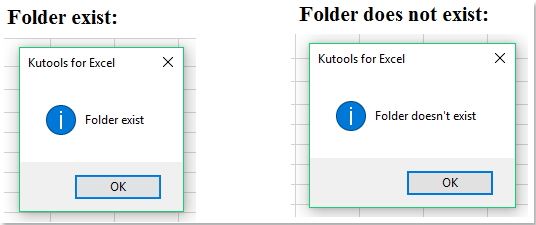

اكتشف سحر Excel مع Kutools AI
- التنفيذ الذكي: قم بعمليات الخلية، وتحليل البيانات، وإنشاء المخططات - كل ذلك يتم من خلال أوامر بسيطة.
- الصيغ المخصصة: قم بإنشاء صيغ مصممة خصيصًا لتسهيل سير عملك.
- برمجة VBA: كتابة وتطبيق أكواد VBA بسهولة.
- تفسير الصيغ: فهم الصيغ المعقدة بسهولة.
- ترجمة النصوص: تجاوز الحواجز اللغوية داخل جداول البيانات الخاصة بك.
 إنشاء المجلد إذا لم يكن موجودًا في مسار ملف محدد باستخدام كود VBA
إنشاء المجلد إذا لم يكن موجودًا في مسار ملف محدد باستخدام كود VBA
التحقق مما إذا كان المجلد موجودًا في مسار ملف، وإذا لم يكن، إنشاؤه تحت هذا المسار المحدد، قد يساعدك الكود التالي لـ VBA في إنهاء هذه المهمة.
1. اضغط مع الاستمرار على مفتاحي ALT + F11 لفتح نافذة Microsoft Visual Basic for Applications.
2. انقر فوق إدراج > وحدة، والصق الكود التالي في نافذة الوحدة.
كود VBA: إنشاء مجلد إذا لم يكن موجودًا في مسار ملف:
Sub MakeMyFolder()
'Updateby Extendoffice
Dim fdObj As Object
Application.ScreenUpdating = False
Set fdObj = CreateObject("Scripting.FileSystemObject")
If fdObj.FolderExists("C:\Users\DT168\Desktop\Test folder") Then
MsgBox "Found it.", vbInformation, "Kutools for Excel"
Else
fdObj.CreateFolder ("C:\Users\DT168\Desktop\Test folder")
MsgBox "It has been created.", vbInformation, "Kutools for Excel"
End If
Application.ScreenUpdating = True
End Sub
ملاحظة: في الكود أعلاه، يجب عليك تغيير مسار المجلد والاسم C:\Users\DT168\Desktop\Test folder إلى ما تحتاج إليه.
3. بعد لصق الكود، اضغط على مفتاح F5 لتشغيله:
(1.) إذا كان المجلد موجودًا، ستظهر مربع رسالة كما هو موضح في لقطة الشاشة التالية:

(2.) إذا لم يكن المجلد موجودًا، سيتم إنشاؤه فورًا تحت المسار المحدد، وسيظهر مربع رسالة لتذكيرك بأن المجلد قد تم إنشاؤه، انظر لقطة الشاشة:

أفضل أدوات الإنتاجية لمكتب العمل
عزز مهاراتك في Excel باستخدام Kutools لـ Excel، واختبر كفاءة غير مسبوقة. Kutools لـ Excel يوفر أكثر من300 ميزة متقدمة لزيادة الإنتاجية وتوفير وقت الحفظ. انقر هنا للحصول على الميزة الأكثر أهمية بالنسبة لك...
Office Tab يجلب واجهة التبويب إلى Office ويجعل عملك أسهل بكثير
- تفعيل تحرير وقراءة عبر التبويبات في Word، Excel، PowerPoint، Publisher، Access، Visio وProject.
- افتح وأنشئ عدة مستندات في تبويبات جديدة في نفس النافذة، بدلاً من نوافذ مستقلة.
- يزيد إنتاجيتك بنسبة50%، ويقلل مئات النقرات اليومية من الفأرة!
جميع إضافات Kutools. مثبت واحد
حزمة Kutools for Office تجمع بين إضافات Excel وWord وOutlook وPowerPoint إضافة إلى Office Tab Pro، وهي مثالية للفرق التي تعمل عبر تطبيقات Office.
- حزمة الكل في واحد — إضافات Excel وWord وOutlook وPowerPoint + Office Tab Pro
- مثبّت واحد، ترخيص واحد — إعداد في دقائق (جاهز لـ MSI)
- الأداء الأفضل معًا — إنتاجية مُبسطة عبر تطبيقات Office
- تجربة كاملة لمدة30 يومًا — بدون تسجيل، بدون بطاقة ائتمان
- قيمة رائعة — وفر مقارنة بشراء الإضافات بشكل منفرد